Как да вмъкнете първия ред на абзац в Word 2013
Различните видове документи могат да изискват различни типове настройки, което е една от причините Microsoft Word 2013 да има толкова много възможности за персонализиране. Но този голям брой опции може да затрудни намирането на някои от функциите, от които може да се нуждаете, като например опцията за автоматично отстъпване на първия ред на всеки параграф.
Тази опция съществува с настройките на Word 2013, но може да имате проблеми с нейното намиране. Нашето ръководство по-долу ще ви покаже къде да отидете, за да извършите тази промяна, плюс да ви преведе през стъпките, необходими за това.
Задайте автоматичен отстъп за първия ред на параграф в Word 2013
Стъпките по-долу ще настроят вашия документ, така че първият ред на всеки нов параграф да бъде автоматично отстъпен от сумата, която сте посочили. Ще използваме .5 ″ като пример в този урок, но можете да изберете всяка сума, която желаете.
Стъпка 1: Отворете Microsoft Word 2013. Ако искате да редактирате настройките на отстъпа за документ, който вече съществува, ще трябва също да щракнете вътре в документа, след което натиснете Ctrl + A на клавиатурата си, за да изберете целия документ.
Стъпка 2: Щракнете върху раздела Оформление на страницата в горната част на прозореца.

Стъпка 3: Щракнете върху бутона Настройки на абзаца в долния десен ъгъл на секцията Параграф на лентата.
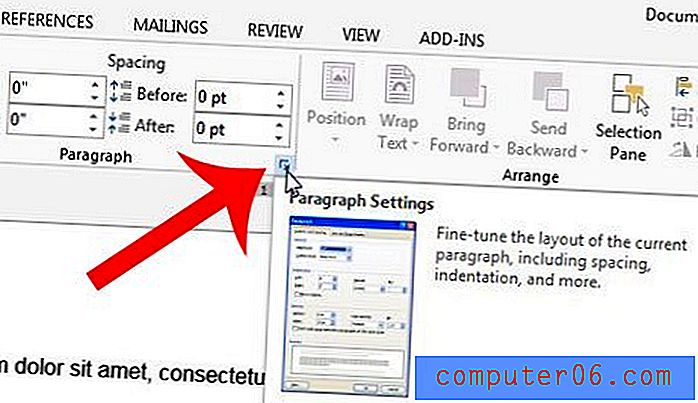
Стъпка 4: Щракнете върху падащото меню под Special, след което щракнете върху опцията First Line .
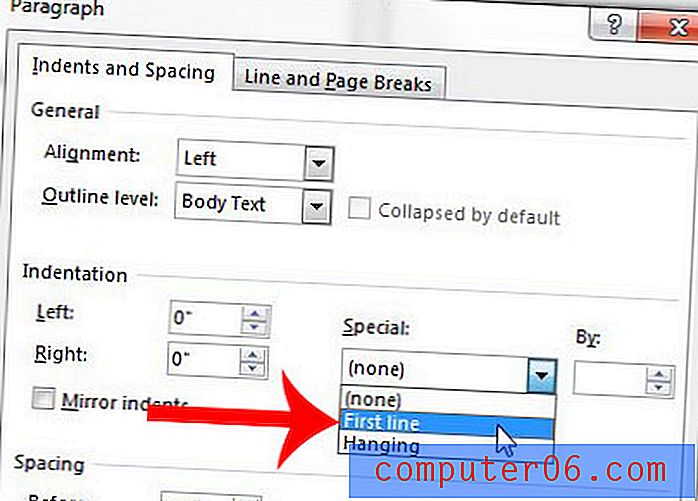
Стъпка 5: Можете да промените количеството на тирето, като въведете нова стойност в полето от By . Стойността по подразбиране е .5 ″.
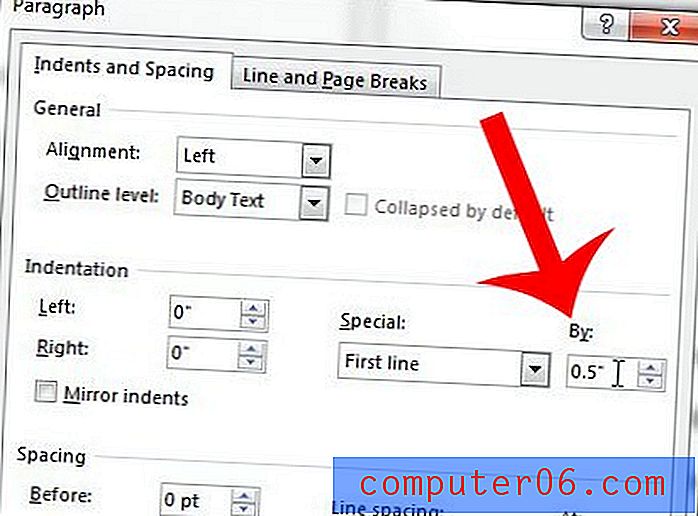
Стъпка 6: Щракнете върху бутона OK в долната част на прозореца. Имайте предвид, че тази промяна ще се отнася само за текущия ви документ. Ако искате да зададете това като поведение по подразбиране за всички нови документи в Word 2013, тогава ще трябва да щракнете върху опцията Задай по подразбиране в долната част на този прозорец, преди да щракнете върху бутона OK .
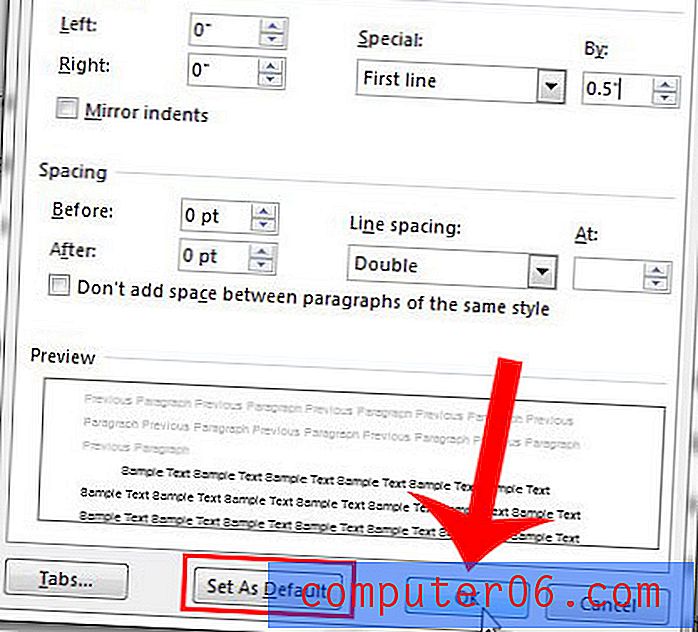
Вашият документ твърде дълъг ли е, защото е двойно разположен? Научете как да изключите двойното разстояние в Word 2013 и да намалите броя на страниците във вашия документ.



